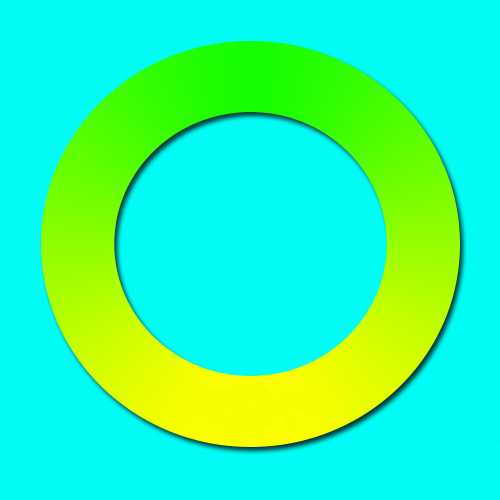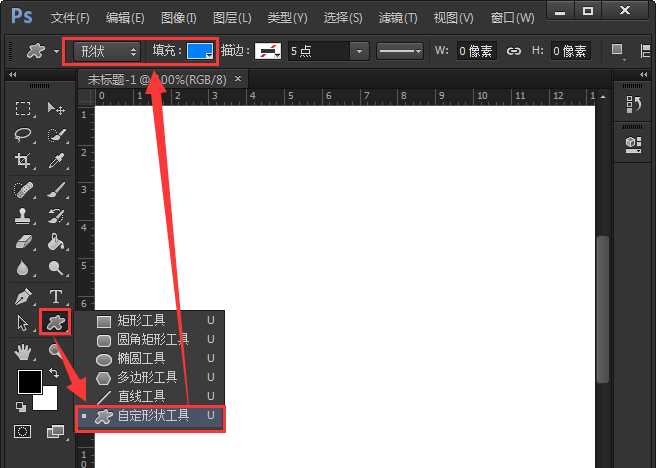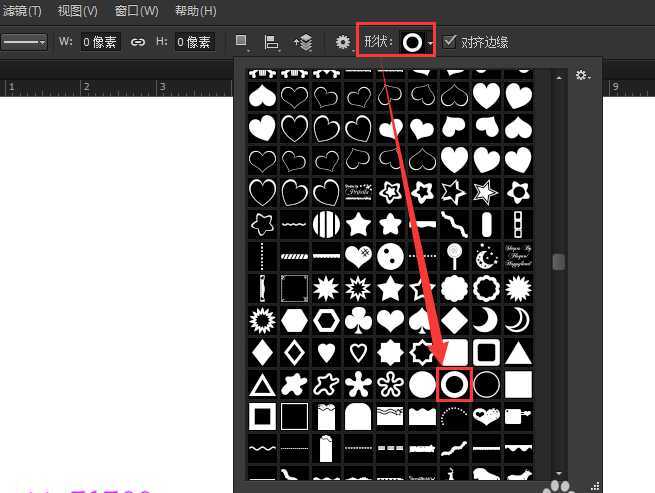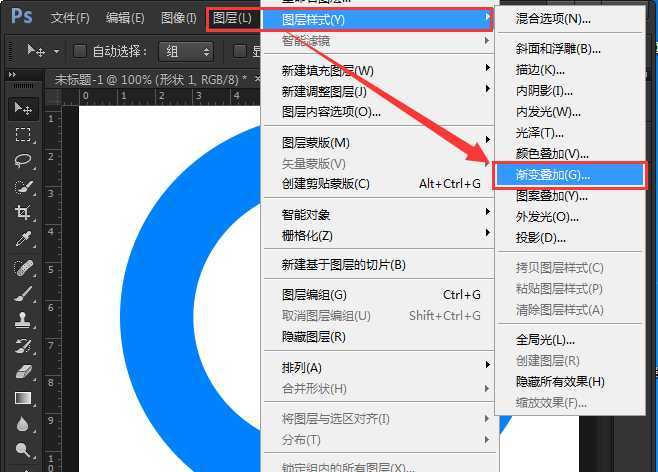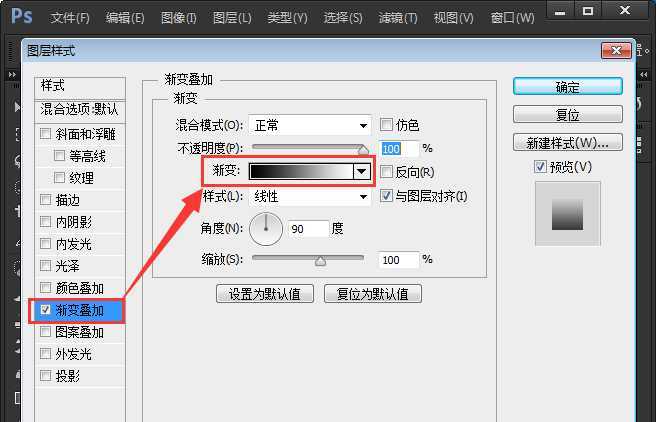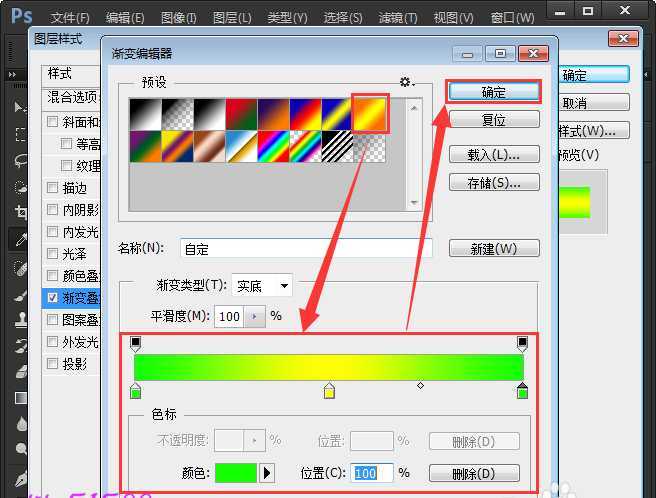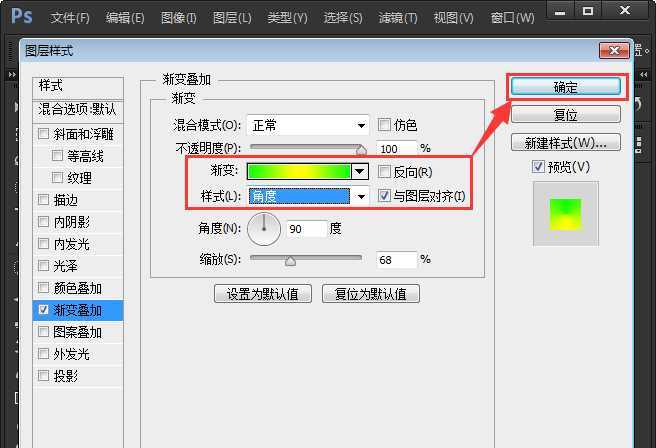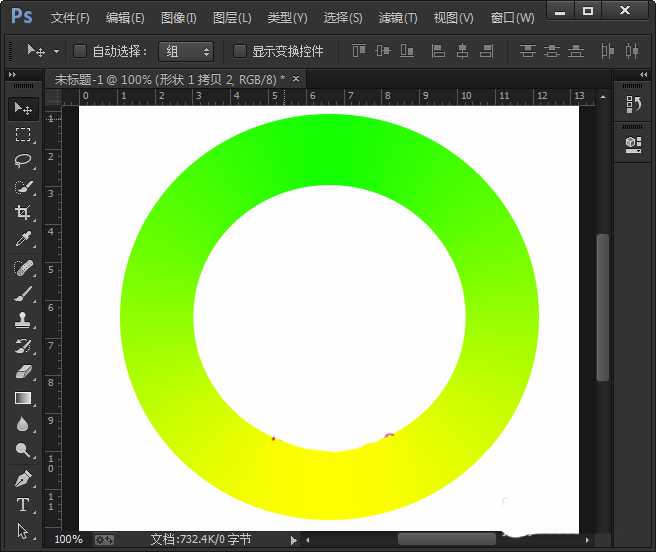相思资源网 Design By www.200059.com
今天我们就来看看使用ps制作一个圆环渐变色的方法,主要用到自定义工具、颜色工具和图层样式,下面我们就来看看详细的教程。
- 软件名称:
- Adobe Photoshop 8.0 中文完整绿色版
- 软件大小:
- 150.1MB
- 更新时间:
- 2015-11-04立即下载
1、在左侧的工具栏中点击绘图工具,选择【自定义形状工具】将形状颜色填充为蓝色。
2、在打开的自定义形状里面,找到一个圆环形状的图标,如图所示;
3、在白色的画布上绘画出一个合适大小的圆环图形,如图所示;
4、在图层样式里面给画好的圆环增加渐变效果,如图所示;
5、在渐变叠加的右边点击渐变条打开,如图所示;
6、编辑器里选择一个自己喜欢的渐变效果。这次操作选择第一排的最后一个效果,中间的颜色不变,把两边颜色填充为绿色。
7、现在可以看到刚刚设置渐变的颜色了,把样式选择角度显示效果。
8、给圆环添加渐变色效果就完成了。形状的大小的和颜色是可以改变的,制作出自己喜欢的效果就好了。
以上就是ps制作渐变圆环的教程,希望大吉四环,请继续关注。
相关推荐:
ps怎么设计一款渐变彩条壁纸?
ps怎么制作一个径向渐变效果的圆球?
ps圆角矩形怎么通过渐变叠加添加立体效果?
标签:
ps,圆环,渐变色
相思资源网 Design By www.200059.com
广告合作:本站广告合作请联系QQ:858582 申请时备注:广告合作(否则不回)
免责声明:本站文章均来自网站采集或用户投稿,网站不提供任何软件下载或自行开发的软件! 如有用户或公司发现本站内容信息存在侵权行为,请邮件告知! 858582#qq.com
免责声明:本站文章均来自网站采集或用户投稿,网站不提供任何软件下载或自行开发的软件! 如有用户或公司发现本站内容信息存在侵权行为,请邮件告知! 858582#qq.com
相思资源网 Design By www.200059.com
暂无ps怎么绘制圆环并填充渐变色?的评论...
P70系列延期,华为新旗舰将在下月发布
3月20日消息,近期博主@数码闲聊站 透露,原定三月份发布的华为新旗舰P70系列延期发布,预计4月份上市。
而博主@定焦数码 爆料,华为的P70系列在定位上已经超过了Mate60,成为了重要的旗舰系列之一。它肩负着重返影像领域顶尖的使命。那么这次P70会带来哪些令人惊艳的创新呢?
根据目前爆料的消息来看,华为P70系列将推出三个版本,其中P70和P70 Pro采用了三角形的摄像头模组设计,而P70 Art则采用了与上一代P60 Art相似的不规则形状设计。这样的外观是否好看见仁见智,但辨识度绝对拉满。